发布时间:2025/1/8 11:09:45作者:本站整理阅读:0次
腾讯会议是一款很好用的开启会议的app,是学习以及工作的好帮手,功能齐全,支持远程会议,多人在线协作功能,会议回放,屏幕共享等功能,且腾讯会议安全措施强大,能够很好的保护用户隐私。

第一步:找到“腾讯会议”双击打开
第二步:点击“加入会议”并输入“会议号”
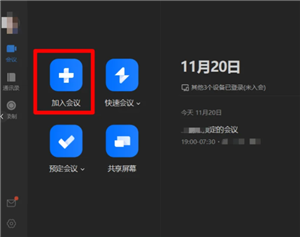
第三步:进入等候室,等待主持人邀请入会
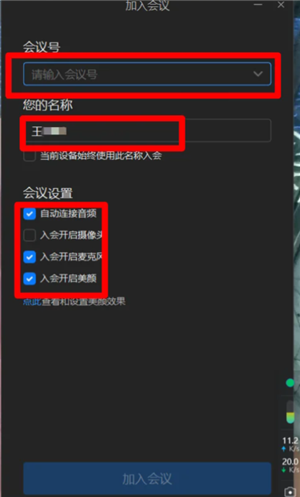
第四步:找到“共享屏幕”并点击
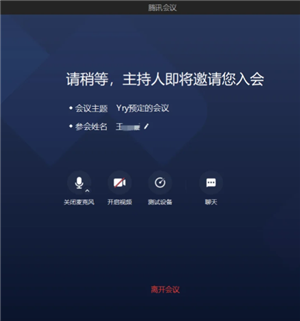
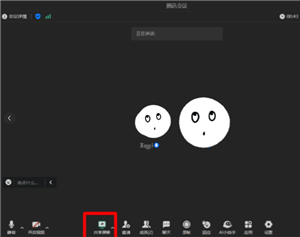
第五步:勾选“桌面1”以及“同时共享电脑声音”,再点击“开始共享”
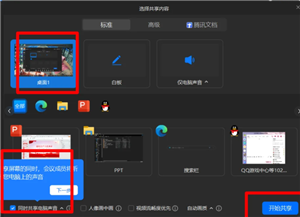
第六步:演讲完PPT,找到“结束共享”点击
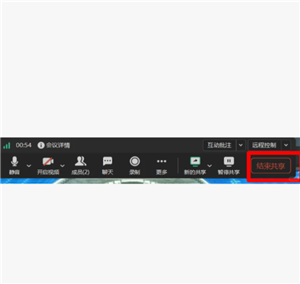
1.进入到腾讯会议APP首页,点击“共享屏幕”。
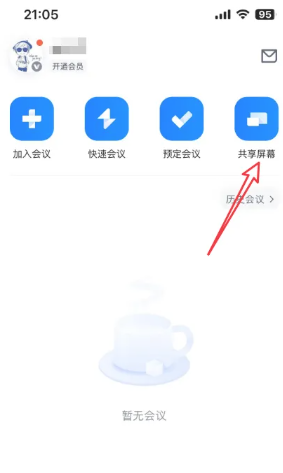
2.进入到共享屏幕页面,输入rooms共享码或会议码,点击“开始共享”。
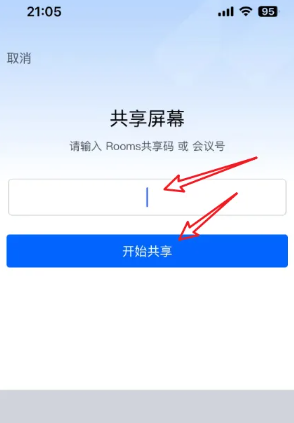
1点击快速会议打开软件主页面,点击快速会议。
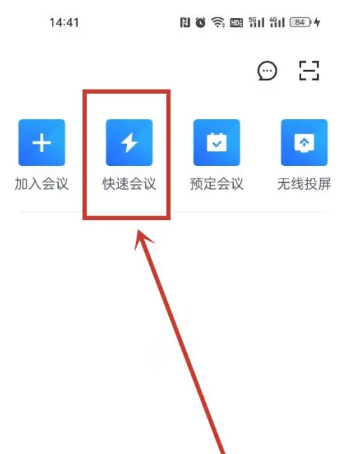
2点击进入会议进入页面后,点击进入会议。
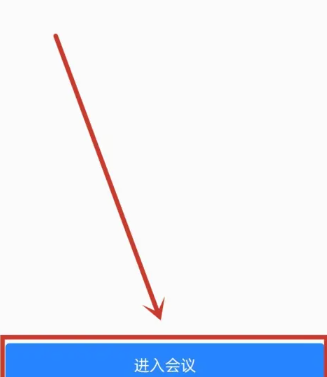
3点击共享屏幕进入页面后,点击共享屏幕。
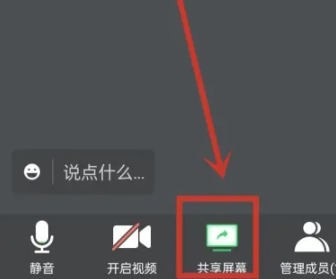
4点击立即开始进入页面后,点击立即开始。

5点击共享音频进入页面后,点击共享音频。
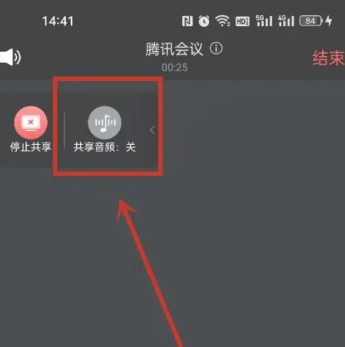
6完成共享进入页面后,即可开始共享。
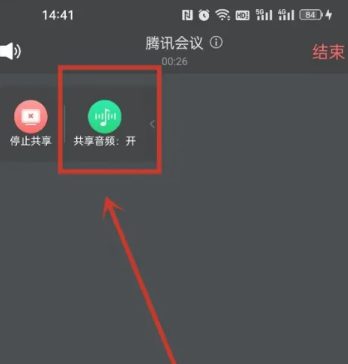
Copyright 2002-2025 hncj.com 【火鸟手游网】 备案号:鄂ICP备2022003364号-1 鄂公网安备42011102004682号
鄂公网安备42011102004682号
声明:所有软件和文章来自互联网 如有异议 请与本站联系 本站为非赢利性网站 不接受任何赞助和广告
热门评论